VBA ElseIf條件句
前一篇「If條件句」介紹:如果符合條件(i),則進行A處理;不符合條件(i),則進行B處理。
那如果想從中再增加一組條件呢,可以使用「ElseIf條件句」。
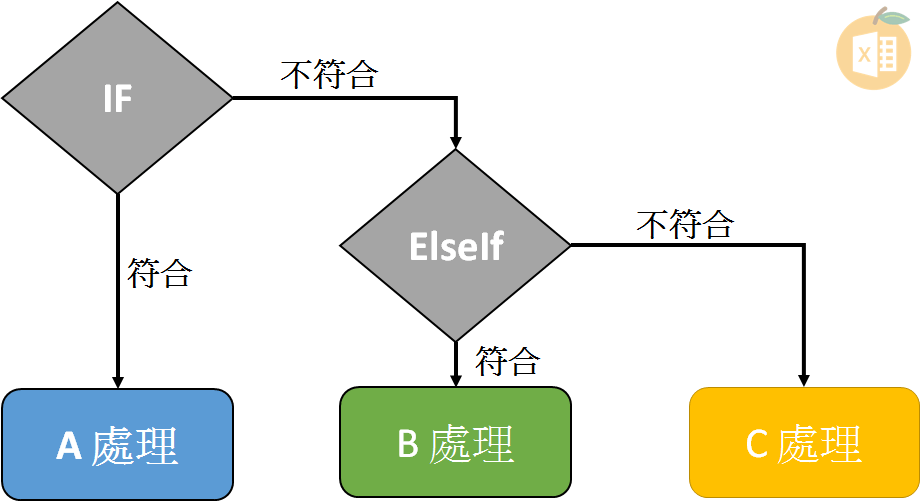
ElseIf條件句語法
If 「條件式1」 Then
條件1「成立」時執行的動作
ElseIf「條件式2」Then
條件1「不成立」且條件2「成立」時執行的動作
Else
所有條件「不成立」時執行的動作
練習ElseIf條件句
Sub 練習ElseIf條件句()
If Range(“A2”).Value < 60 Then
Range(“B2”).Value = “不及格”
ElseIf Range(“A2”).Value < 65 Then
Range(“B2”).Value = “及格邊緣”
Else
Range(“B2”).Value = “及格”
End If
End Sub
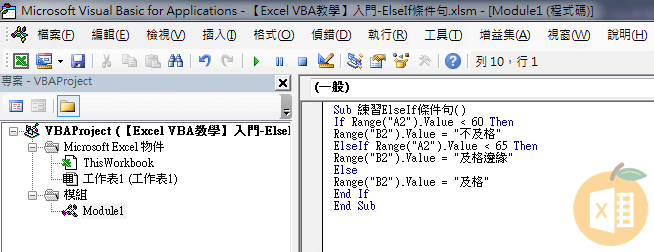
點選「開發人員」-「巨集」或按下「Ctrl」+「F8」快捷鍵,並「執行」巨集。
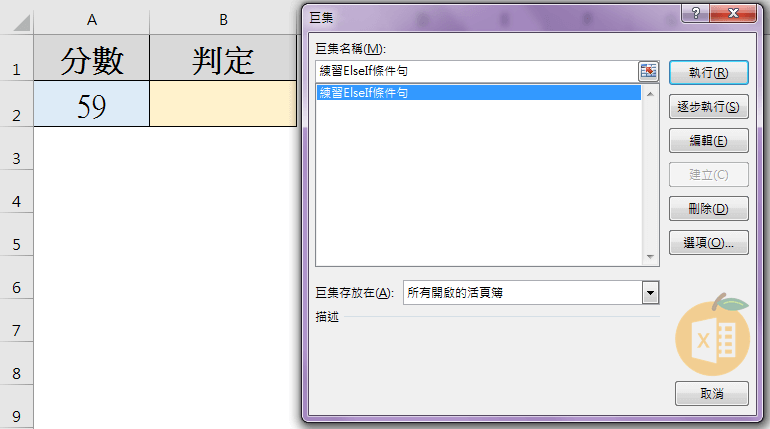
執行後則快速判定A2儲存格,若分數「<60」,B2儲存格顯示「不及格」;若分數「>=60且<65」,B2儲存格顯示「及格邊緣」;若分數「>=65」,B2儲存格顯示「及格」。
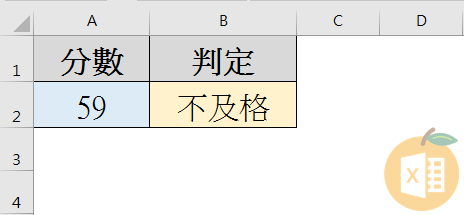
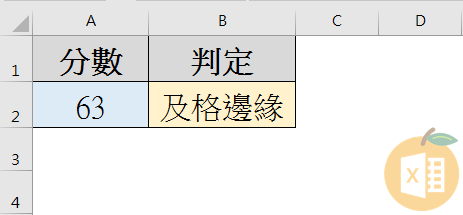
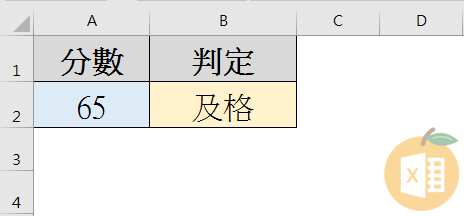
練習變數替代
Sub 練習ElseIf條件句()
Dim A As Integer
Dim B As String
A = Range(“A2”).Value
If A < 60 Then
B = “不及格”
ElseIf A < 65 Then
B = “及格邊緣”
Else
B = “及格”
End If
Range(“B2”).Value = B
End Sub
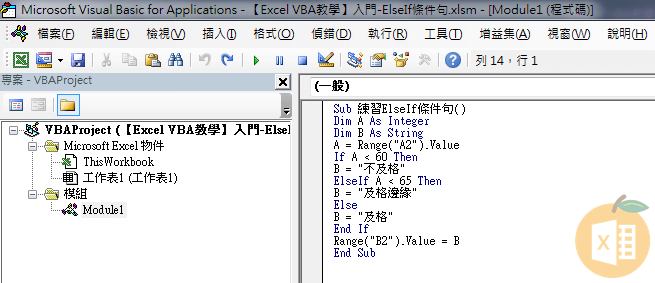
用「變數A」代換成「Range(“A2”).Value」;用「變數B」代換成「Range(“B2”).Value」,用簡單的變數則可代換一長串的指令。
其他文章分享
Part1 -【Excel VBA教學】入門-ElseIf條件句
Part2 -【Excel VBA教學】入門-ElseIf條件句
Part3 -【Excel VBA教學】入門-巢狀IF條件句
Part4 -【Excel VBA教學】入門-Select case條件句